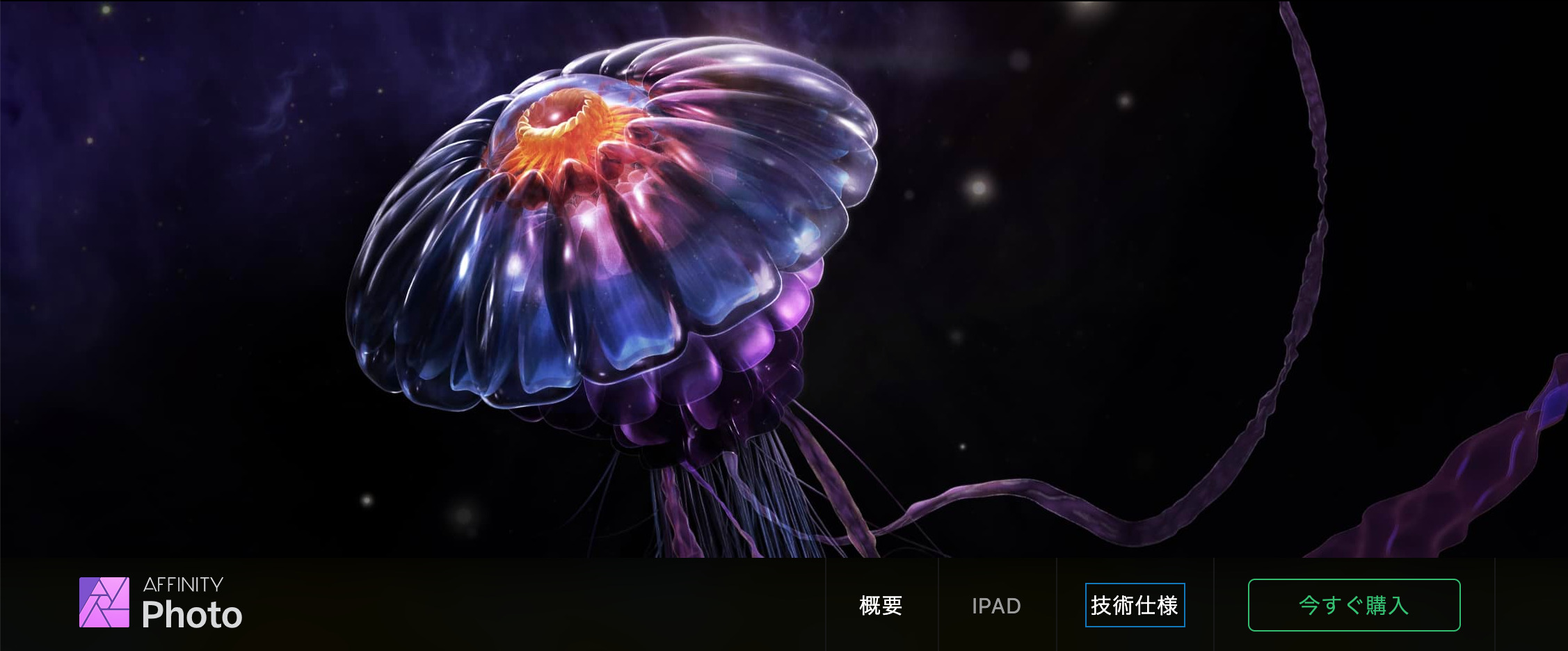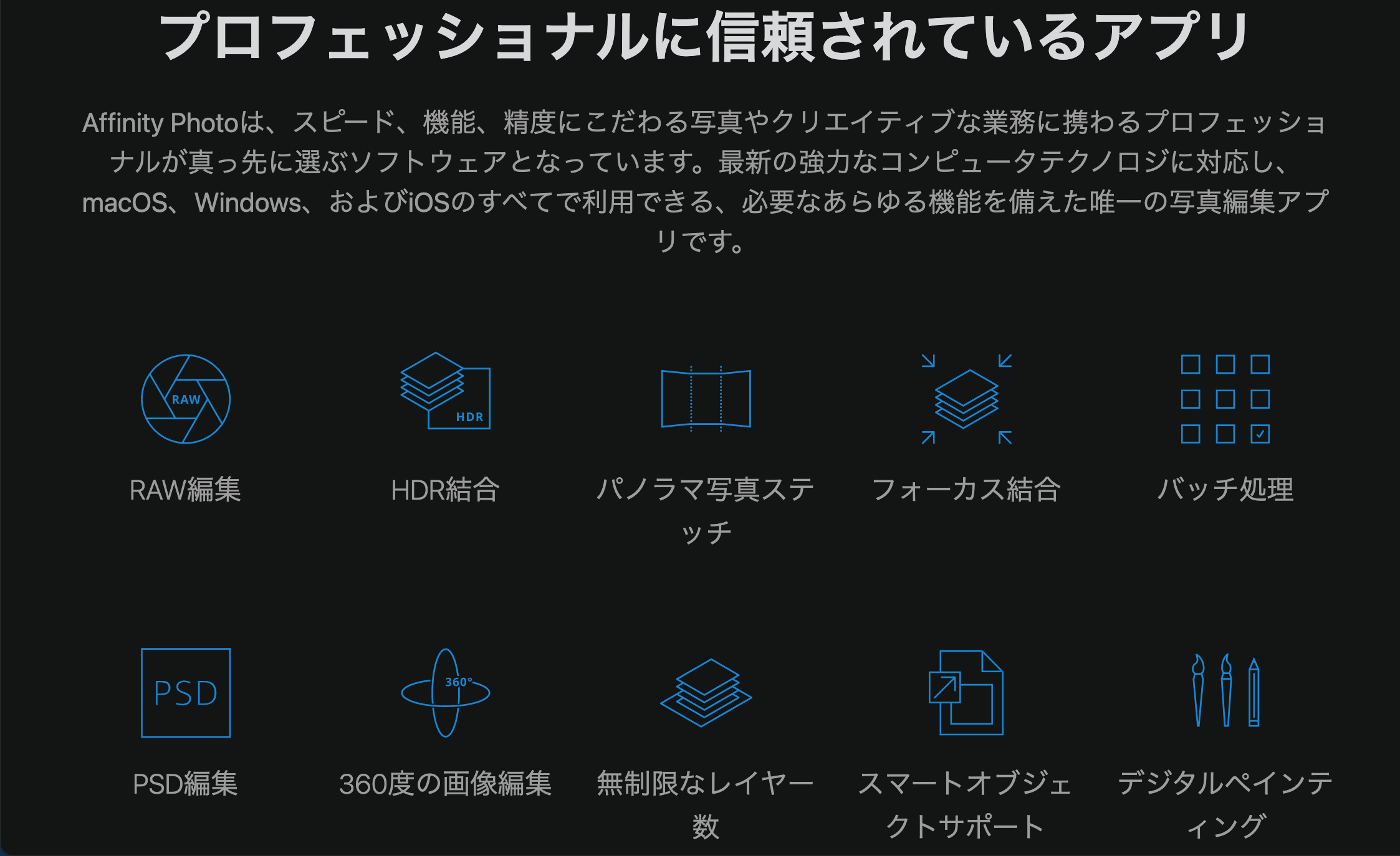アフィニティフォトで画像にモザイクをかける過程を見ていきます。
モザイクをかけたい部分を選択する
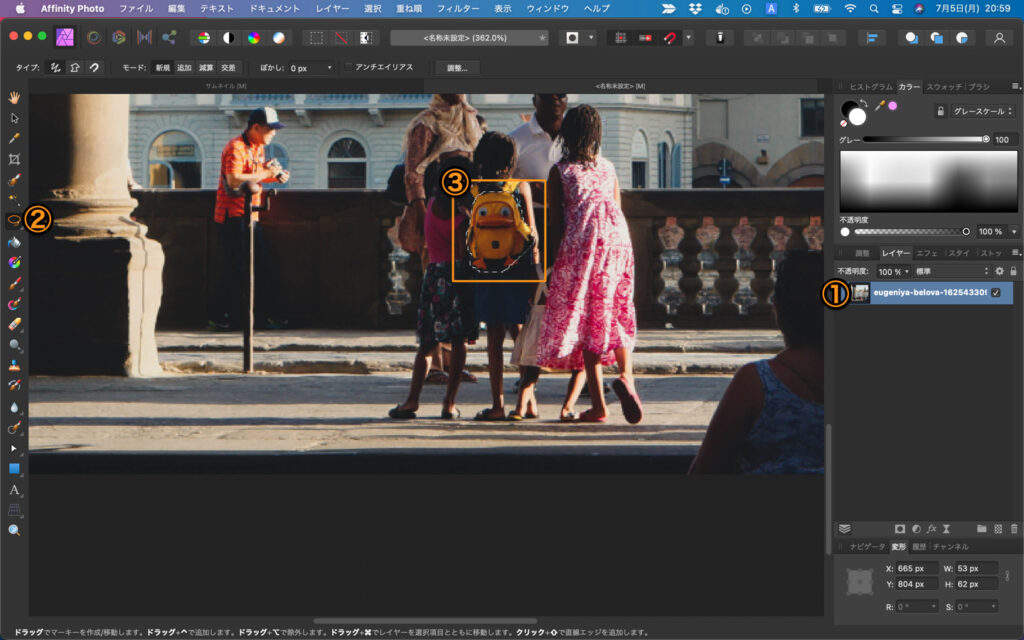
①レイヤーを選択して、②フリーハンド選択ツールを選択します。
③かけたい部分をフリーハンドで囲います
※フリーハンド選択ツール以外で選択したい場合は下のリンクで紹介しています。
選択した部分にモザイクをかける
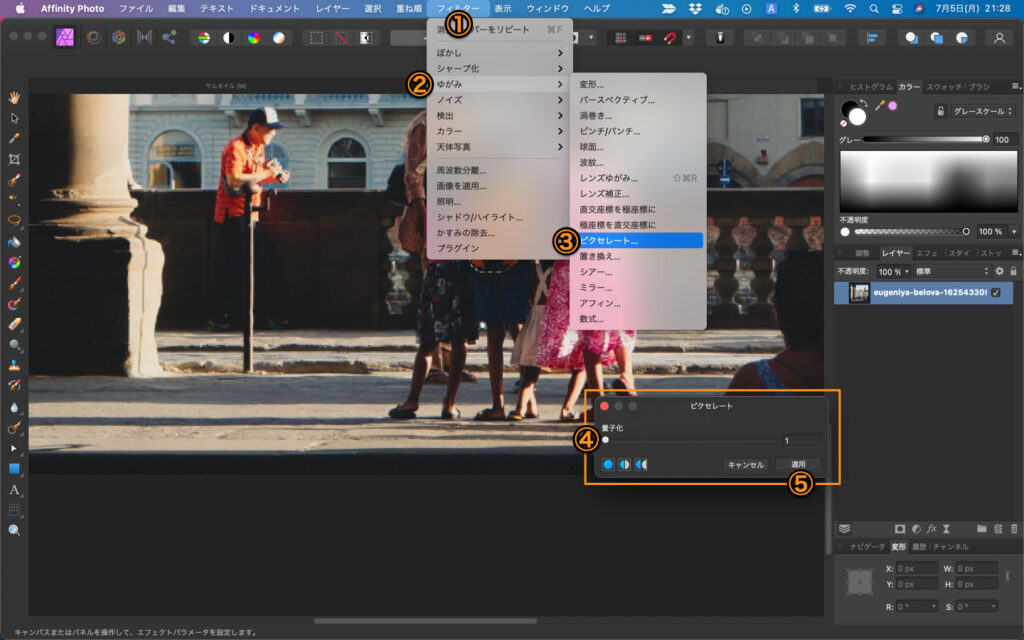
範囲指定ができたら、①フィルター>②ゆがみ>③ピクセレートを選択します。
④量子化の数値を変更して⑤適用を選択でモザイクがかかります。
量子化の数値が大きいほど、元の様子がわからなくなります。
ほかのフィルターの効果も同様にかけることができます。
【Affinity Photo】アフィニティフォト使い方Tips
2021年07月06日
AffinityPhoto